Cara mudah membuat usb bootable/installer windows 7
Cara mudah membuat usb bootable/installer windows 7
Membuat bootable Windows di USB Flashdisk merupakan hal yang penting untuk diketahui, terutama bagi pemilik notebook. Kenapa? Karena sebagian besar notebook tidak memiliki CD/DVD Drive sehingga akan lebih mudah bagi kita untuk menginstall sistem operasi melalui USB. Banyak cara yang bisa kita lakukan untuk membuat bootable Windows di Flashdisk, bisa menggunakan Command Prompt di Windows atau dengan menggunakan software/utility yang banyak bertebarand di Internet. Di artikel ini saya akan memberikan cara membuat flashdisk bootable dengan mudah, yaitu dengan menggunakan software WinToFlash. Anda bisa memanfaatkannya untuk membuat bootable USB Windows 7 maupun versi Windows lainnya.
WinToFlash
adalah sebuah software untuk mentransfer OS Windows XP, Windows 2003,
Windows Vista, Windows 2008, Windows 7 Anda dari CD atau DVD ke USB
Flashdisk dengan mudah. Kemudian Anda dapat menginstal Windows Anda
tersebut dari USB pen, HDD, USB Flashdisk untuk komputer (tentunya yang
sudah support bootable removable disk) atau netbook Anda.
Berikut ini langkah demi langkah cara
membuat bootable USB Flashdisk menggunakan aplikasi WinToFlash (kasus
ini menggunakan Windows 7):
- Siapkan USB Flashdisk dengan minimal space 4 GB, lebih besar space-nya lebih baik.
- Siapkan original Windows 7 installer dalam keping DVD.
- Download gratis aplikasi WinToFlash DISINI.
- Install dan jalankan aplikasi WinToFlash di komputer/notebook Anda.
5. Pilih drive CD/DVD//Source file Windows Anda, dan
perlu diingat yg dipilih adalah direktory dimana Windows berada bukan
.iso nya (sebaiknya dari DVD/CD drive), jadi kalau masih .iso maka di
ekstrak dulu. Kemudian tentukan drive flashdisk Anda.
6. Pilih Next untuk melanjutkan, biarkan proses installasi berjalan sampai selesai.
7. Klik Next lagi
8. Klik Next lagi, kemudian klik Exit.
Setelah proses transfer selesai, kini
Anda menggunakan Flashdisk tersebut untuk melakukan instalasi di netbook
yang tidak menyediakan drive optik untuk membaca CD/DVD, dengan
terlebih dahulu mengatur Boot Order ke Removable Disk.

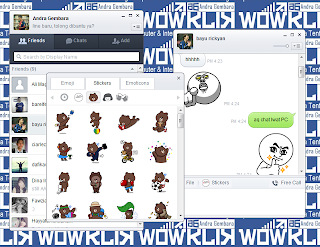

Gan kalo bukan yg original windows 7 bisa gak;
ReplyDeleteBisa gan,
Deletemakasih banyak buat infonya, di coba yaa.. http://goo.gl/Ne7Tge
ReplyDeleteterimakasih banyak min informasinya sangat berguna...
ReplyDeletelampu meja
kalau sudah bisa buatnya seakrang tinggal di install
ReplyDeleteCara Paling Mudah Install Windows 7 Lengkap